[ad_1]
O Google Chrome é um dos navegadores mais usados tanto em computadores quanto em smartphones Android ou iOS. Este navegador oferece várias funções que permitem ao usuário personalizar vários aspectos do mesmo. No entanto, alguns desconhecem esses recursos. Uma das coisas que você pode personalizar, são opções de internet do Google Chrome no Android. Então, abaixo, informaremos onde você pode encontrar essa opção.
Onde estão localizadas as opções de Internet do Google Chrome no Android?
Se precisar fazer algum tipo de modificação nas opções de internet do seu navegador em seu dispositivo móvel, você pode precisar saber onde encontrar as opções de internet do Google Chrome.
- Abra o navegador Google Chrome no seu smartphone Android
- Então você deve pressione o ícone dos três pontos verticaislocalizado no canto superior direito da tela.
- Em seguida, um menu suspenso será exibido, onde você verá diferentes seções do navegador Google Chrome.
- Clique na opção “Configurações”para poder acessar as opções de internet do seu navegador.
- Em seguida, todas as opções de configuração do navegador aparecerão, tanto as básicas quanto as avançadas.
![]()
Para alterar as configurações do seu navegador com Opções da Internet, primeiro você precisará selecione algumas das opções de configuração do seu navegador. Depois de selecionar uma configuração básica ou avançada, será exibida automaticamente uma seção onde você poderá fazer as modificações correspondentes na opção de configuração selecionada.
Alterar página inicial
- Vá para a seção de configurações avançadas.
- Selecione a opção “Página inicial”.
- Em seguida, no menu “Página inicial”, serão exibidas as opções que você pode definir como página inicial.
- O menu mostrará a opção de definir a página inicial do Chrome como a página inicial do seu navegador.
- A segunda opção é digite o endereço da web da página que você deseja exibir como sua página inicial.
- Depois de selecionar qualquer uma das opções, a página selecionada será exibida automaticamente.
- Toda vez que você entrar no seu navegador, a página que você selecionou como página inicial será exibida.
Modificar o mecanismo de pesquisa
- Vá para a seção de configurações básicas.
- Selecione a opção “Pesquisar”.
- Depois de entrar no menu “Pesquisar”, você poderá ver todos os mecanismos de pesquisa que pode usar em seu navegador.
- Para alterar o mecanismo de pesquisa, você deve selecione um dos motores de busca que estão disponíveis.
- Entre as opções que você pode selecionar estão Google, Yahoo!, Bing, DuckDuck e Ecosia.
- Uma vez que você tenha motor de busca modificadovocê deve retornar ao menu principal.
- Ao entrar no navegador, todas as pesquisas que fizer serão executadas no motor de busca que selecionou anteriormente.
privacidade e segurança
- Vá para a seção de configurações básicas.
- Selecione a opção “Privacidade e segurança”.
- Depois de inserir as configurações de “Privacidade e segurança”, você poderá ver todas as opções que pode configurar no seu navegador.
- Entre as opções que você pode selecionar estão, excluir dados de navegação, navegação segura, sempre usar conexões seguras, acessar métodos de pagamento, pré-carregar páginas para navegação e pesquisas mais rápidas, use DNS seguro, não rastreie e sandbox de privacidade.
- Selecione a opção que deseja modificar.
- Depois de selecionar qualquer uma das opções, ela será aplicada automaticamente.
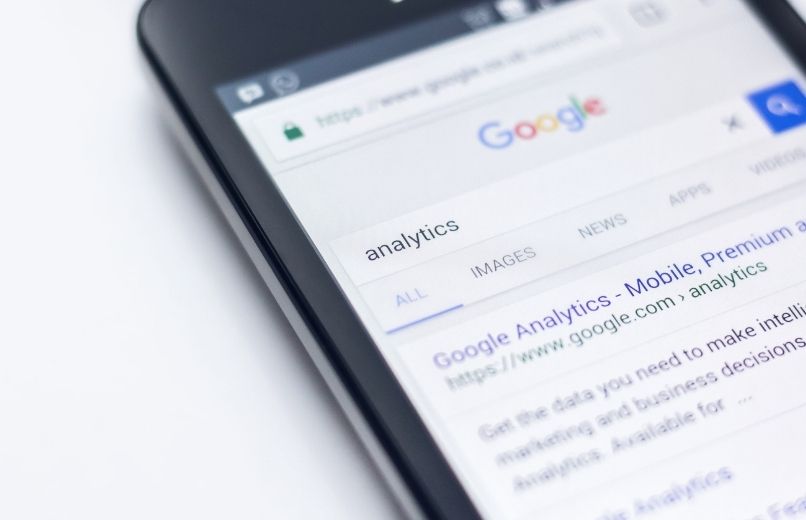
Por personalize seu navegador Google Chrome Nas opções da Internet, você deve entrar no menu de configuração do seu navegador. Onde você pode fazer diversas modificações, como mudar o tema do seu navegador ou configurar a pasta de download.
Mude o tópico
- Vá para a seção de configurações básicas.
- Selecione a opção “Temas”.
- No menu “Temas”, as opções que você pode selecionar serão exibidas.
- Entre as opções de temas que você pode escolher estão “Sistema padrão”“Claro e escuro”.
- Depois de selecionar um, ele será aplicado automaticamente.
Definir pasta de download
- Vá para a seção de configurações avançadas.
- Selecione a opção “Downloads”.
- No menu de download, você pode configurar as seguintes opções, “Localização de downloads”, “Perguntar ao salvar arquivos”, “Perguntar onde salvar arquivos”.
- Se você selecionar a opção “Localização de downloads”ele mostrará a pasta onde seus downloads estão armazenados.
[ad_2]
